Wraz z pojawieniem się systemu Windows 10 firma Microsoft wprowadziła nową stronę ustawień systemu. Funkcja, która wskazuje, że ma zastąpić słynny Panel sterowania Windows, chociaż na razie oba nadal współistnieją w systemie. Jednak firma Microsoft nadal podejmuje szybkie kroki z każdą aktualizacją, aby wprowadzać nowe coraz więcej ustawień i opcji na stronie Ustawienia systemu Windows 10 zakładamy, że w przyszłości centrala zostanie zlikwidowana.
Kroki, aby włączyć lub wyłączyć efekt przezroczystości w aktualizacji systemu Windows 10 10 kwietnia
Tym razem jednym z parametrów wyglądu, który został przeniesiony na stronę konfiguracji jest możliwość włączenia lub wyłączenia efektu slajdów Widnows 10. Pamiętaj, że ten efekt jest częścią projektu firmy Fluent design z Fluent design.
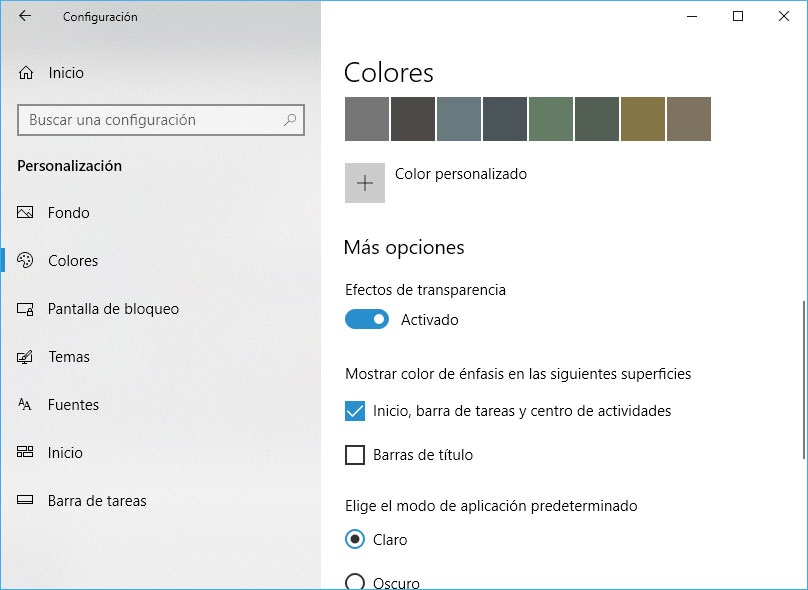
Jednak pomimo tego, że to zjawisko przezroczystości w systemie Windows 10 jest atrakcyjnym i nowoczesnym wynikiem, wielu użytkowników widziało, jak działa jego aktywacja. sprawił, że ich system stał się leniwy i wolniejszy ten Dlatego jeśli jesteś jednym z tych, którzy mają potężny sprzęt i chcą chcieć mieć przezroczystość w Windows 10 jakbyś był jednym z tych, którzy wolą Wyłącz tę opcję, aby zapobiec spowolnieniu komputera , pokażemy, jak włączyć lub wyłączyć efekt przezroczystości w aktualizacji systemu Windows 10 z kwietnia 2018 r.
Aby to zrobić, musimy otworzyć stronę konfiguracji systemu Windows 10 i przejść do opcji. Ustawienia> Personalizacja> Kolory. Tam idziemy do działu Więcej opcji i tu znajdujemy szukany parametr, Efekt przezroczystości ten Po prostu przesuń przełącznik do pozycji ON lub OFF, aby włączyć lub wyłączyć efekt przezroczystości w aktualizacji systemu Windows 10 10 kwietnia. Zmiana, która również nie wymaga ponownego uruchomienia systemu, ponieważ zmiany obowiązują w momencie zmiany konfiguracji.